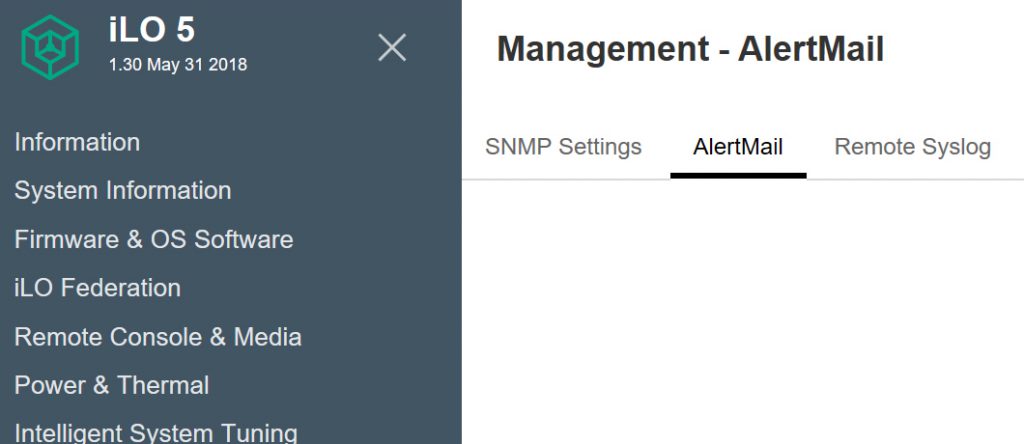نحوه راه اندازی HP iLO AlertMail
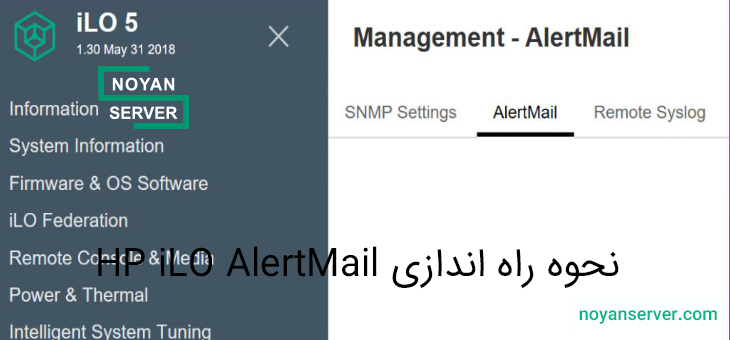
1. ورود به iLO
-
آدرس IP مربوط به iLO را در مرورگر وارد کنید.
-
با نام کاربری و رمز عبور iLO (معمولاً روی برچسب سرور یا داخل مستندات) وارد شوید.
2. رفتن به بخش AlertMail
-
در منوی سمت چپ، مسیر زیر را دنبال کنید:
Administration → Management → AlertMail
در نسخههای مختلف iLO (مثلاً iLO4، iLO5) ممکن است منو کمی فرق کند، اما گزینه AlertMail معمولاً زیر مجموعه Management یا Administration است.
3. فعالسازی AlertMail
-
تیک Enable AlertMail را بزنید.
-
گزینه Enable Email Alerts را هم فعال کنید (در iLO5 نامش کمی فرق دارد، ولی مفهوم یکسان است).
4. وارد کردن اطلاعات سرور ایمیل (SMTP)
در این قسمت باید اطلاعات SMTP را بدهید تا iLO بداند ایمیلها را به کجا بفرستد:
-
SMTP Server Address: آدرس سرور SMTP شما (مثلاً:
mail.example.comیا IP آن). -
Port: معمولاً
25یا587برای TLS، یا465برای SSL. -
Use Authentication: اگر SMTP شما نیاز به نام کاربری و پسورد دارد، فعال کنید و اطلاعات را وارد کنید.
-
Sender Email Address: آدرس ایمیلی که به عنوان فرستنده نمایش داده میشود (مثلاً:
ilo-alert@example.com).
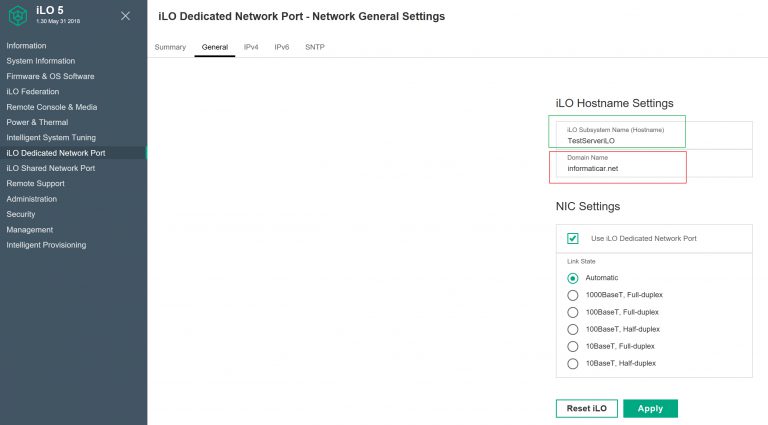
5. آدرس گیرنده
-
در قسمت Recipient Email Address آدرس ایمیلی که میخواهید هشدارها به آن ارسال شود وارد کنید (مثلاً:
admin@example.com). -
بعضی نسخههای iLO چند گیرنده را هم پشتیبانی میکنند (با کاما جدا کنید).
6. تنظیمات امنیتی (TLS/SSL)
-
اگر SMTP شما امن است، گزینه Enable TLS/SSL را بزنید.
-
توجه کنید که بعضی از iLOهای قدیمی (مثل iLO3) TLS مدرن را پشتیبانی نمیکنند و باید از SMTP بدون رمزنگاری یا با TLS قدیمی استفاده کنید.
7. تست ارسال ایمیل
-
دکمه Send Test AlertMail یا Test را بزنید تا مطمئن شوید که همه چیز درست کار میکند.
-
اگر ایمیل تست را دریافت نکردید:
-
فایروال و پورتهای شبکه را بررسی کنید.
-
مطمئن شوید که SMTP شما دسترسی از آدرس IP iLO را قبول میکند.
-
اگر از Gmail یا Microsoft 365 استفاده میکنید، باید تنظیمات SMTP خاص آنها را وارد کنید (و گاهی App Password بسازید).
-
8. نکات مهم
-
اگر سرور شما اینترنت ندارد، باید از SMTP داخلی سازمان استفاده کنید.
-
برای هشدارهای کامل سختافزاری (مثل خطای فن، دما، پاور)، iLO نیازی به روشن بودن سیستمعامل ندارد.
-
پیشنهاد میکنم ایمیلها را به یک گروه IT بفرستید تا همیشه چند نفر مطلع شوند.
نمونه کانفیگ HP iLO AlertMail با دو حالت: Gmail و Office 365
(این مثالها برای iLO 4 و iLO 5 تست شدهاند.)
1. کانفیگ با Gmail
نیازمند فعالسازی App Password در اکانت Google (چون گوگل دیگر از پسورد معمولی برای SMTP پشتیبانی نمیکند).
مراحل:
-
وارد Gmail شوید → بروید به Google Account → Security.
-
2-Step Verification را فعال کنید.
-
از بخش App Passwords یک پسورد 16 کاراکتری بسازید.
-
در iLO تنظیمات را اینطور وارد کنید:
| گزینه | مقدار نمونه |
|---|---|
| Enable AlertMail | ✔ |
| SMTP Server Address | smtp.gmail.com |
| Port | 587 |
| Use Authentication | ✔ |
| Username | yourgmail@gmail.com |
| Password | (App Password ساخته شده) |
| Sender Email Address | yourgmail@gmail.com |
| Encryption/TLS | ✔ (STARTTLS) |
| Recipient Email Address | admin@example.com |
2. کانفیگ با Microsoft 365 (Outlook)
نیاز به SMTP Auth فعال و استفاده از App Password (اگر MFA فعال باشد).
مراحل:
-
در اکانت Microsoft 365 وارد شوید.
-
در تنظیمات اکانت، SMTP Auth را فعال کنید (Admin Center → Users → Active Users → Mail Settings).
-
اگر MFA فعال است، یک App Password بسازید.
-
در iLO اینطور وارد کنید:
| گزینه | مقدار نمونه |
|---|---|
| Enable AlertMail | ✔ |
| SMTP Server Address | smtp.office365.com |
| Port | 587 |
| Use Authentication | ✔ |
| Username | yourname@domain.com |
| Password | (App Password ساخته شده) |
| Sender Email Address | yourname@domain.com |
| Encryption/TLS | ✔ (STARTTLS) |
| Recipient Email Address | admin@example.com |
3. تست و عیبیابی
-
بعد از ذخیره، Send Test AlertMail را بزنید.
-
اگر ایمیل نرسید:
-
فایروال بین iLO و اینترنت/SMTP را بررسی کنید.
-
مطمئن شوید که DNS در iLO درست تنظیم شده است (Administration → Network → DNS).
-
اگر با Gmail کار نکرد، مطمئن شوید که Less Secure App Access فعال نیست (چون دیگر پشتیبانی نمیشود، فقط App Password جواب میدهد).
-